파일 보안을 위해 ZIP 및 RAR 등으로 파일을 압축 시 비밀번호를 설정하는데 이렇게 설정함 압축암호가 기억나지 않는 경우가 있습니다. 흔히 압축파일은 우리가 자주 사용하는 파일 형식 중 하나로 이 압축 파일들을 암호로 보호하는 경우도 흔히 볼 수 있는데 압축암호를 모르면 압축 해제가 불가능하며, 이는 사용자에게 암호를 알지 못한다면 불편함을 초래할 수 있습니다.
이 포스팅에서는 zip과 rar, 7Z 파일의 압축 암호를 푸는 방법을 소개하며 이를 통해 암호로 보호된 파일을 안전하게 해제할 수 있습니다.
RAR 압축암호 해제 비밀번호 확인방법
압축암호 풀기 – 비밀번호 무시 프로그램 4가지
알집 7.13 버전 압축암호 풀기

알집은 암호를 찾아주는 기능을 탑재한 7.13 버전이 있습니다.
이 버전을 사용하면 암호가 걸린 압축 파일의 비밀번호를 찾을 수 있으며 최신버전의 알집에서는 지원하지 않는 기능으로 설치 후 알툴즈 업데이트 등을 하게 되면 압축암호 무시하고 푸는 기능을 사용할 수 없습니다.

알집 7.13 프로그램 다운로드 후 설치한 다음 암호찾기 기능을 사용하며 자세한 내용은 아래 참고하세요
- 프로그램은 2008년 2월 버전으로 최신 알집과 반디집 호환
- 설치를 할 때 알툴바 설치하기 체크를 해제하고 진행할 것
- 다른 압축프로그램을 사용하던 분들은 기본 프로그램으로 지정불가
- 알집 업데이트를 하면 암호 해제 기능을 사용할 수 없음
- 숫자와 영문을 조합한 6자리 비밀번호의 경우 10분 미만 소요
- 숫자, 영어, 특수문자를 모두 사용 시 꽤나 오랜 시간이 걸림
짜투리 – 패스워드 리커버리

짜투리는 ZIP, PDF, RAR, 7Z 파일에 설정된 암호를 해제할 수 있는 프로그램으로서 패스워드 리커버리 (password recovery) 프로그램은 암호가 설정된 파일의 암호 풀기를 지원하며 특수 문자 상세 설정 가능합니다.
지원 파일 포맷은 현재 ZIP, 7Z, PDF, RAR 파일을 지원하며 프로그램은 32bit, 64bit. Windows 7, 2008 이상의 OS와 .NET 4.O 이상에서 동작합니다. 라이선스는 개인, 기업, 공공기관에 모두 무료입니다.
실제 사용해보니 짜투리 패스워드 리커버리는 암호를 찾는 작업을 수행하는 도구입니다. CPU 등의 자원 소비는 크지 않아서 동시에 다른 작업을 수행하면서 암호 찾기가 가능하지만 압축암호를 해독하더라도 실제로 암호가 풀리지 않거나 여러가지 변수가 있었습니다.
- 처음 시도에서는 10자리 암호를 설정하여 시도했으나 경우의 수가 너무 많아서 암호 찾기가 불가능했습니다.
- 두번째 시도에서는 암호 조합을 줄여서 작업을 시도했으나 경우의 수가 너무 많아서 작업을 중단했습니다.
- 세네번째 시도에는 시도에서는 ZIP 암호의 시작 문자를 6자리로 설정하여 작업을 시작했습는데 이 경우 4자리의 비밀번호를 찾는 작업으로 시간이 8분 정도 걸렸습니다.
결론적으로, 짜투리 패스워드 리커버리는 상대적으로 짧은 암호에 대해서 비밀번호를 찾는 데 나쁘진 않지만 압축암호의 길이와 조합에 따라 작업 시간이 크게 달라질 수 있으며, 긴 암호일수록 찾기 어려울 수 있습니다.
AAPR (Advanced Archive Password Recovery)
AAPR은 elcomsoft에서 제작한 압축 파일 암호 해제 프로그램입니다.
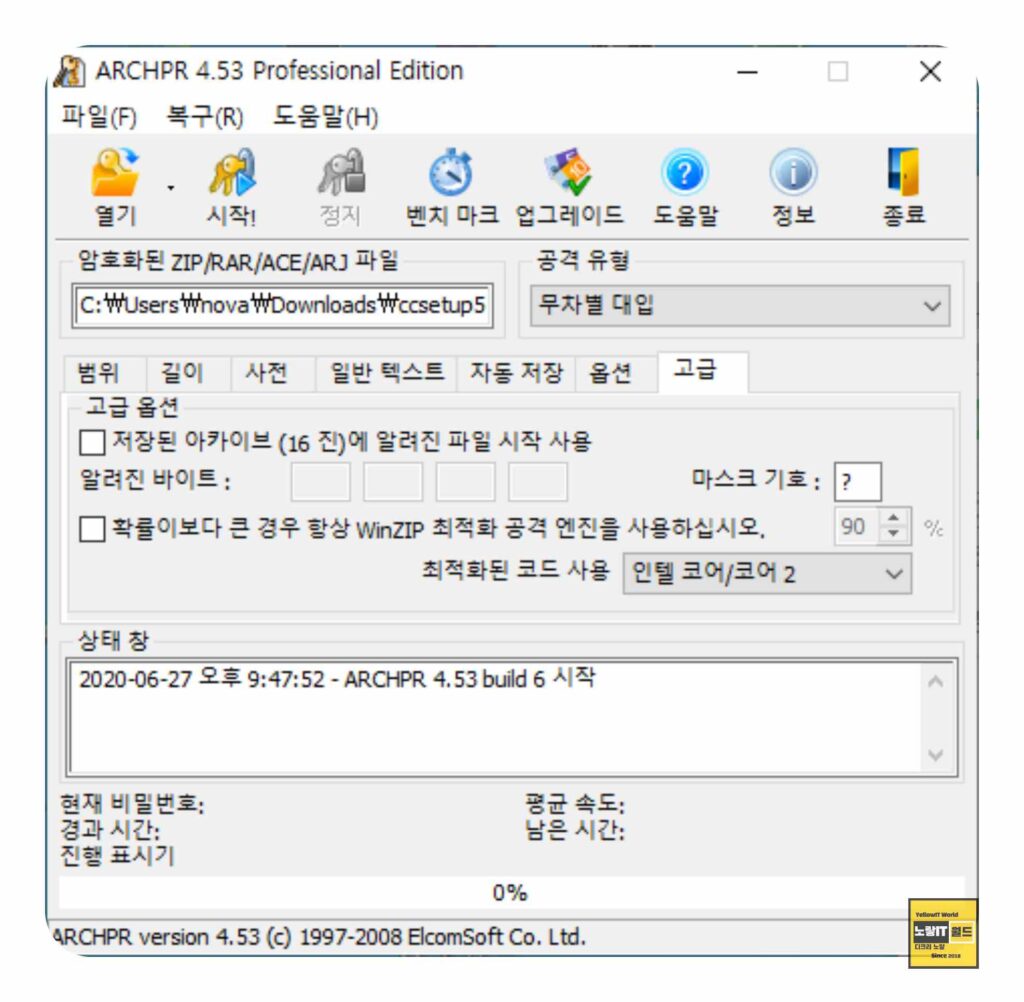
한글 언어를 지원하지 않지만 영어 버전으로 사용할 수 있습니다. 일부 기능은 유료이지만 무료 평가판을 이용하여 압축 파일 암호를 해제할 수 있습니다.
- 유료로 제공하는 프로그램이기 때문에 다양한 설정 가능
- ZIP, RAR, ACE, ARJ 확장자로 된 압축 파일 호환
- Type of attack 설정은 기본값 Brute-force를 선택
- Auto-save < Save project every 저장/불러오기
- Options 메뉴를 통해서 프로그램의 점유율 설정이 가능
반디집 압축암호 해제

무료 버전의 반디집은 4자리 암호에 대해서만 해제 기능을 제공합니다.
- ZIP, ZIPX, RAR, 7Z, EGG, ALZ 포맷에 대한 암호 해제 가능
- 파일명 헤더에 암호가 걸린 RAR, 7Z 파일은 미지원
- AES 암호화를 사용하는 RAR, 7Z 파일 해독 속도는 매우 느림
- 그래픽 카드 가속을 지원한다는 이야기가 있지만 지원하지 않음
| 압축암호 자리수 | 암축암호 해독시간 |
|---|---|
| 1~7자리 암호 | 10분 이하 |
| 8자리 암호 | 5시간 |
| 9자리 암호 | 8일 |
| 10자리 암호 | 280일 |
| 11자리 암호 | 27년 |
8자리 이상의 암호를 해제하기 위해서는 전문가용 프로페셔널 에디션을 구매해야 하며 압축암호를 해제 시 8자리 암호까지는 빨리 찾을 수 있지만 9자리가 넘어가면 압축암호를 해독하는데 오랜시간이 걸립니다.

또한, PicoZip, 트집, cRARk, John the Ripper 등의 다른 암호 해제 도구도 존재하며 이들은 사용이 불편하거나 오래된 업데이트를 받지 않은 경우가 많습니다.
위의 도구들을 이용하면 압축 파일의 암호를 해제할 수 있습니다. 다만, 암호의 길이와 조합에 따라 해독 시간이 달라질 수 있으며, 긴 암호일수록 해독이 어려울 수 있습니다. 따라서 현실적으로 8자리 숫자와 영문 조합의 암호를 설정한 압축 파일의 비밀번호를 찾을 수 있다고 생각하시면 됩니다.
Advanced Zip Password Recovery
암호를 설정한 이유는 파일을 안전하게 보관하기 위함이지만, 암호를 잊어버리는 경우에는 상당히 난감한 상황이 발생할 수 있기 때문에 파일을 압축해서 암호를 설정할 때는 기억하기 쉬운 것으로 설정하거나, 안전하게 기록해두는 것이 좋습니다.
이상으로 압축 파일의 암호를 풀기 위한 도구와 암호 설정에 대한 정보를 소개해 드렸습니다. 암호 해제는 개인이 소유한 파일에 대해서만 시행해야 하며, 타인의 파일을 해독하는 행위는 법적인 문제가 될 수 있습니다. 따라서 이러한 도구를 적절하게 사용하고 법과 윤리에 맞는 활동을 유지하시기 바랍니다.
